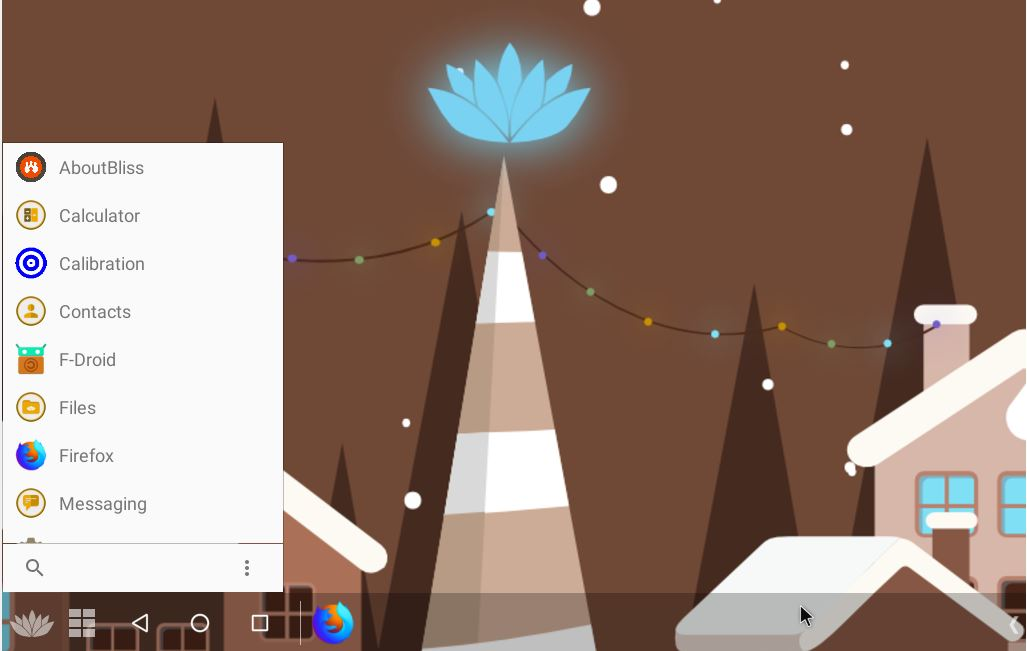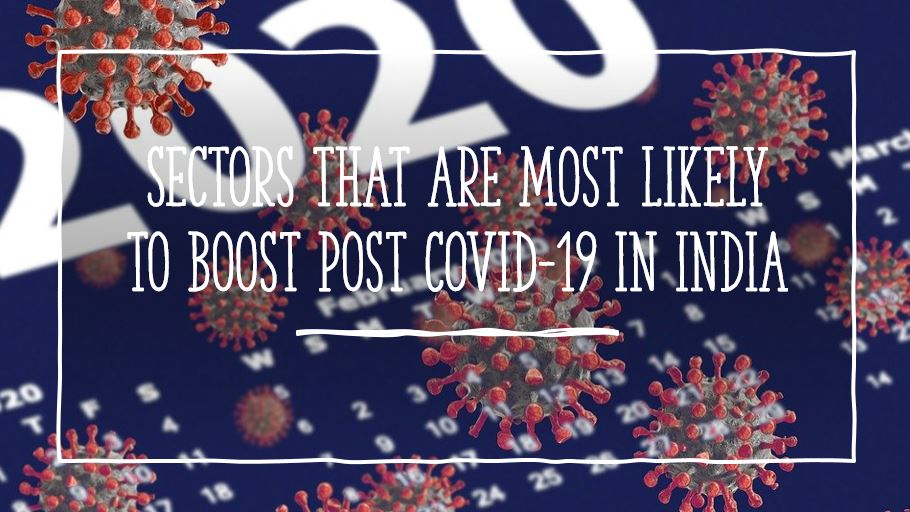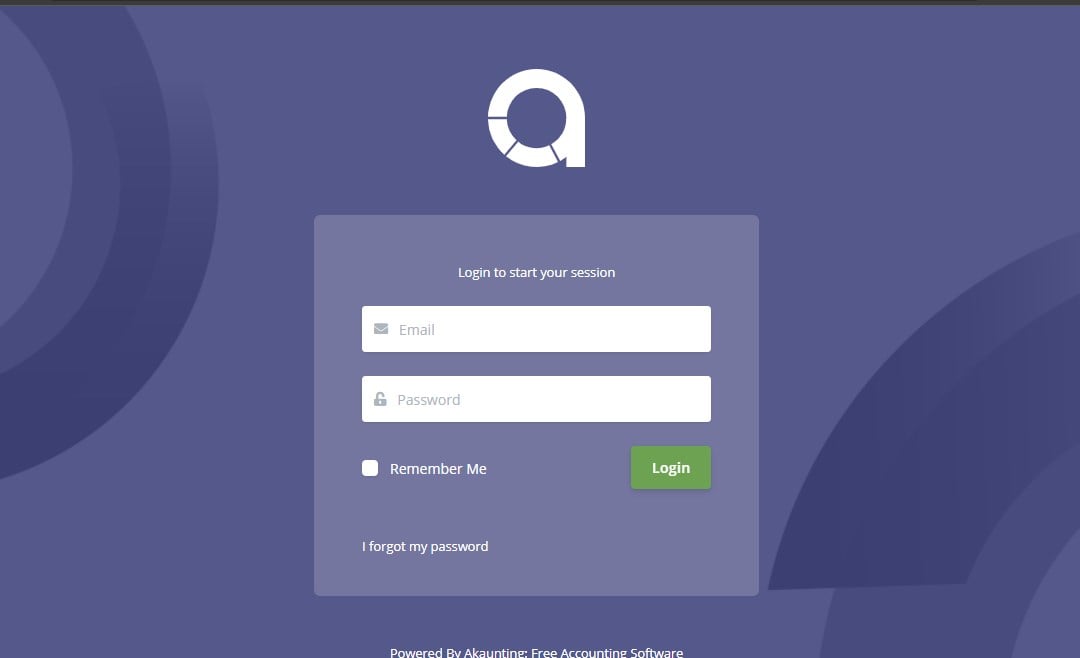Ubuntu Linuxの最適化:Stacer は、Ubuntu のジャンク ファイルをクリーンアップし、インストールされているアプリケーション、リポジトリ、パッケージを管理するためのオープン ソースの無料ソフトウェアです。これは、スタートアップ アプリの制御、Ubuntu アクティビティ モニターとして機能する Ubuntu コントロール パネル、APT – リポジトリ マネージャー、CPU、RAM、ディスク、CPU 負荷平均とネットワーク アクティビティ、アンインストーラー、PID、CPU に基づいてプロセスを並べ替えることができると考えることができます。およびメモリ使用量、システム サービスの開始と停止。システム クリーナー (キャッシュ、ログ、ジャンク ファイル クリーナー) など。 Ubuntu ユーザーまたは Ubuntu ベースのその他のシステムは、いくつかのコマンドを使用して Stacer を簡単にインストールできます。ここでは Ubuntu 18.04 を使用していますが、ここで説明する手順は Ubuntu 17.04、160.4、15.04 などの以前のバージョンとも互換性があります。RPM パッケージは次の場所で入手できます。ギットハブ。
コマンドターミナル経由でUbuntuにStacerをインストールする方法
#1. Ubuntu がインストールされている PC システムの電源を入れます。
#2.コマンドターミナルを開きます。ショートカット CTRL+ALT+T を使用できます。
#3. Stacer リポジトリを Ubuntu に追加します。コマンドは次のとおりです。
sudo add-apt-repository ppa:oguzhaninan/stacer
#4. Stacer リポジトリを追加した後、システムを更新します。
sudo apt-get update
#5.以下のコマンドを使用して、Linux Ubuntu に Stacer をダウンロードしてインストールします。
sudo apt-get install stacer
#6. Stacer がインストールされたら、[アプリケーション] に移動すると、Stacer アイコンが表示されます。
#7.アイコンをクリックすると、Stacer の美しいインターフェイスが表示されます。
#8. Stacerのアンインストール方法
Stacer をアンインストールしたい場合は、Stacer アンインストール タブに移動して検索してください。 Stacer が表示されたら、それを選択してアンインストール ボタンをクリックします。